
Dalam tutorial ini, kami akan menunjukkan cara menginstal LibreOffice di Fedora 35. Bagi Anda yang belum tahu, LibreOffice adalah office suite gratis dan open-source, yang dikembangkan oleh The Document Foundation. Dengan LibreOffice, Anda mendapatkan akses ke beberapa aplikasi untuk membantu Anda menjadi lebih kreatif dan produktif di ruang kantor. LibreOffice mencakup Writer (pengolah kata), Calc (spreadsheet), Impress (presentasi), Draw (grafik vektor dan diagram alur) , Basis (basis data), dan Matematika (pengeditan rumus).
Artikel ini mengasumsikan Anda memiliki setidaknya pengetahuan dasar tentang Linux, tahu cara menggunakan shell, dan yang terpenting, Anda meng-host situs Anda di VPS Anda sendiri. Instalasi cukup sederhana dan mengasumsikan Anda sedang berjalan di akun root, jika tidak, Anda mungkin perlu menambahkan 'sudo ' ke perintah untuk mendapatkan hak akses root. Saya akan menunjukkan kepada Anda langkah demi langkah penginstalan paket kantor sumber terbuka dan gratis LibreOffice di Fedora 35.
Prasyarat
- Server yang menjalankan salah satu sistem operasi berikut:Fedora 35.
- Sebaiknya Anda menggunakan penginstalan OS baru untuk mencegah potensi masalah.
- Akses SSH ke server (atau cukup buka Terminal jika Anda menggunakan desktop).
- Seorang
non-root sudo useratau akses keroot user. Kami merekomendasikan untuk bertindak sebagainon-root sudo user, namun, karena Anda dapat membahayakan sistem jika tidak berhati-hati saat bertindak sebagai root.
Instal LibreOffice di Fedora 35
Langkah 1. Sebelum melanjutkan, perbarui sistem operasi Fedora Anda untuk memastikan semua paket yang ada sudah diperbarui. Gunakan perintah ini untuk memperbarui paket server:
sudo dnf upgrade sudo dnf update
Langkah 2. Menginstal LibreOffice di Fedora 35.
Secara default, LibreOffice tersedia di repositori dasar Fedora 35. Sekarang jalankan perintah berikut untuk mengunduh arsip paket rpm LibreOffice terbaru dari halaman resminya:
wget https://download.documentfoundation.org/libreoffice/stable/7.3.0/rpm/x86_64/LibreOffice_7.3.0_Linux_x86-64_rpm.tar.gz
Selanjutnya, ekstrak paket RPM dari arsip yang diunduh:
tar -xvf LibreOffice_7.3.0_Linux_x86-64_rpm.tar.gz
Kemudian, gunakan perintah ini untuk menginstal semua file RPM menggunakan dnf pengelola paket:
cd LibreOffice_7.3.0_Linux_x86-64_rpm sudo dnf install RPMS/*.rpm
Langkah 3. Mengakses LibreOffice di Fedora Linux.
Setelah instalasi berhasil, Buka Desktop Fedora, dan mulailah mencari “LibreOffice”, Ini akan menampilkan ikon peluncuran untuk LibreOffice. Misalnya:
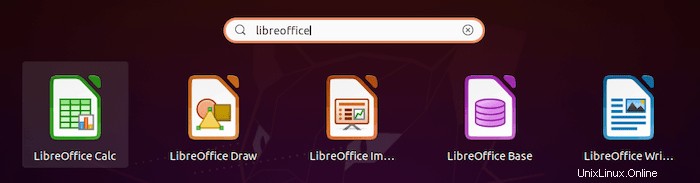
Selamat! Anda telah berhasil menginstal LibreOffice. Terima kasih telah menggunakan tutorial ini untuk menginstal suite kantor sumber terbuka dan gratis LibreOffice pada sistem Fedora 35 Anda. Untuk bantuan tambahan atau informasi berguna, kami sarankan Anda memeriksa situs web resmi LibreOffice.